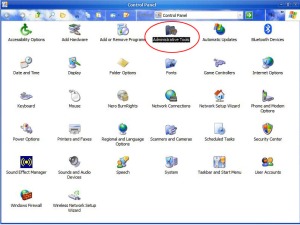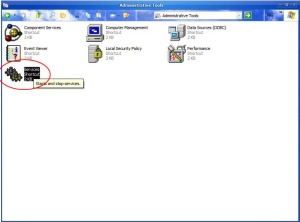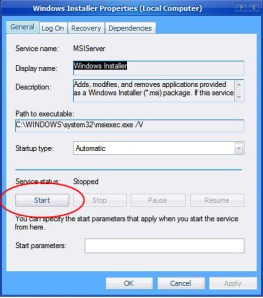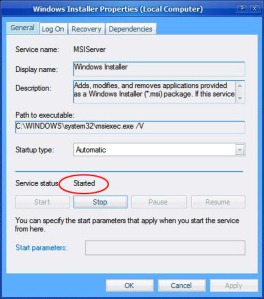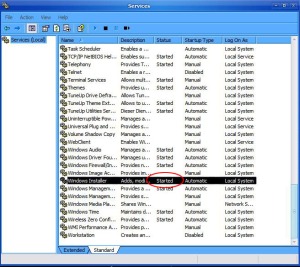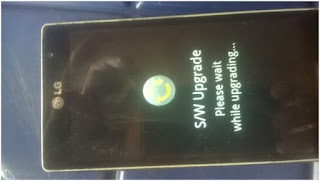File Name
Cara Mengatasi Komputer Yang Tidak Bisa Menginstal Program
Troubleshooting ini dilakukan jika Anda mengalami kegagalan/error saat akan menginstal sebuah program, dan windows mengeluarkan pop up pesan sbb :
“The windows Installer Service could not be accessed. This
can occur if you are running Windows in safe mode, or if the Windows
Installer is not correctly installed. Contact your support personnel for
assistance”
Ini terjadi bila Anda sering/telah menggunakan windows dalam safe mode dan terlalu sering menginstal dan me-remove program atau mungkin Windows installer tidak terinstall dengan benar
Sebenarnya hal seperti ini terjadi hanya karena sebuah service terhentikan atau ter disable sehingga service tersebut tidak bisa digunakan. Yaitu Windows Installer Sevice.
Dalam tips & trik kali ini kita akan mencoba mengakali bagaimana kita bisa merepair windows Installer agar dapat digunakan lagi tanpa merepair Windows.
Caranya dengan mengaktifkan kembali service/layanan Windows Installer tersebut :
Klik Start – Control Panel – Administrative Tools
Ini terjadi bila Anda sering/telah menggunakan windows dalam safe mode dan terlalu sering menginstal dan me-remove program atau mungkin Windows installer tidak terinstall dengan benar
Sebenarnya hal seperti ini terjadi hanya karena sebuah service terhentikan atau ter disable sehingga service tersebut tidak bisa digunakan. Yaitu Windows Installer Sevice.
Dalam tips & trik kali ini kita akan mencoba mengakali bagaimana kita bisa merepair windows Installer agar dapat digunakan lagi tanpa merepair Windows.
Caranya dengan mengaktifkan kembali service/layanan Windows Installer tersebut :
Klik Start – Control Panel – Administrative Tools
double click pada Services – akan muncul window baru, disitu terdapat banyak services, disitu pula Anda dapat me-manage service yang akan Anda gunakan atau tidak
Scroll kebawah cari Windows Installer double click Windows Installer
pada service status klik tombol Start
Tunggu sebentar selama proses pengaktifkan service
Jika sudah berhasil pada kolom service status terdapat keterangan Started
Windows installer telah berhasil di aktifkan sekarang coba install program yang Anda inginkan.
Sekian … Semoga bermanfaat …. Terimakasih………
UPDATE :
1. Bersihkan semua trace windows, sobat bisa gunakan CCleaner bisa sobat download si web resminya
http://www.piriform.com/ccleaner
2. Dan gunakan utilitas keluaran Windows, Windows Installer Cleanup utility (MSICUU2.exe), di situs Microsoft nya langsung.
3. Tutorial lebih lanjut mengenai Windows Installer.
check postingan terbarunya sob,
UPDATE :
1. Bersihkan semua trace windows, sobat bisa gunakan CCleaner bisa sobat download si web resminyahttp://www.piriform.com/ccleaner
2. Dan gunakan utilitas keluaran Windows, Windows Installer Cleanup utility (MSICUU2.exe), di situs Microsoft nya langsung.
3. Tutorial lebih lanjut mengenai Windows Installer.
check postingan terbarunya sob,
Flash/ Upgrade LG P-765 (Perbaikan Security Error)
Dapat kasus HP LG P-765 di
tekan ON HP cuma Logo LG ada keterangan Security Error di flash
menggunakan KDZ Updater LG Mobile (offline) gak mau konek akhirnya coba
flash online Suksess..
Download Peralatan Tempurnya :
LG-Mobile Driver V3.13.2
Setelah di download Install semuanya lalu jalankan B2CAppSetup jangan
lupa internet harus aktif setelah dijalankan maka akan mendapatkan icon LG
Mobile Support tool
Double klik icon LG Mobile
Support tool
tunggu beberapa saat sampai muncul jendela LG Mobile Support Tool
setelah sampai disini koneksikan HH ke PC dengan cara tekan dan tahan
tombol vol + sampai ada tampilan
sperti ini
Lalu tunggu sampai HH dikenali oleh software tersebut dan jika HH sudah
terkoneksi klik Tab Option lalu pilih Country
And Languange lalu sesuaikan dengan Negara dan Bahasa kemudian Klik Tab Option
lagi lalu pilih Upgrade Reecovery
Sampai disini program sedang mendownload firmware HH tersebut, besarnya
firmware sekitar 500Mb lebih. HH boleh dicabut dulu sampai
proses downloadnya selesai karna memakan waktu agak lama kasian kalo gak di cabut
HH melotot terus.
Setelah LG Mobile Support Tool menyelesaikan pekerjaannya (download dah nyampe 100%) koneksikan
kembali HH-nya dengan cara menekan tombol Vol+ lalu tekan Retry maka program akan
melanjutkan peekerjaannya dan tunggu sampai proses Installasi selesai.
Suksess
Salam Blogger IA Phone
Salam Blogger IA Phone
Cara Flashing LG Optimus L9 P765-P760Menggunakan Kdz Flashtool Terbaru
Cara Flashing LG Optimus L9 P765-P760Menggunakan Kdz Flashtool Terbaru. karena Bootloop kerusakan software oleh sebabkan kesalahan proses rooting atau penginstallan aplikasi yang membawa wallware atau virus yang mengakibatkan kinerja handphone bermasalah, tapi selama masih terdeteksi computer atau driver anda masih bisa memperbaikinya dengan install ulang firmware. atau kalau masih memungkin anda juga bisa melakukan recovery mode atau melakukan reset user data. tapi terkadang kerusakan tidak bisa di selesaikan dengan cara itu anda juga memerlukan update untuk memperbaharui firmware anda.
Berikut perangkat yang harus di perlukan untuk flashing LG Optimus L9 P765-P760
- Stock Rom (file kdz)Resmi LG L9 P765-P760
- LG Optimus L9 P765-P760 Via (KDZ)Flashtool
- LG Optimus L9 P765-P760 United Mobile Driver
- LG Driver Usb
- Ambil Stock Rom (file kdz)LG
- Ambil LG Optimus L9 P765-P760 Driver Usb
- Ambil dan extrak LG Optimus L9 P765-P760 KDZ Flashtool
- Ambil United Mobile Driver
Pilih jenis CDMA
Telepon mode DIAG
di bagian kdz arahkan ke stock fimware yang di download
matikan hpLG Optimus L9 P765-P760 dan cabut bateri lalu pasang kembali
masuk ke unduh modus volume tekan di fferences+power sambungkan kaber usb dari komputer
biarkan hingga LG bertuliskan fimware update dan komputer mengenalin perangkat LG
KLIK mulai untuk proses Flashing berjalan...
Proses Flasing LG Optimus L9 P765-P760 bisa memakan waktu sekitar 20 menit,jika terdapat tulisan finis atau centang berwarna hijau dari LG Flasing tersebut berarti menendapakan hp anda siap dan normal kembali dan tidak lupa mencabut kabel usb dari komputer yang telah memflasing hp LG.matikan hp tersebut dan hidupkan kembali......
Cara flash Galaxy Mini 2 S6500D ke DDXMH1 Android 2.3.6 Firmware Resmi
Tahun lalu Galaxy Mini 2 ini sempat masuk dalam list samsung yang mendapatkan update Android 4.1.2 Jelly Bean, namun sampai detik ini Samsung belum juga memberikan update Android 4.1.2 Jelly Bean untuk Galaxy Mini 2 S6500D. Android canggih menemukan update fimware terbaru yang tercatat tanggal 24 Agustus 2013. Sayangnya bukan Android 4.1.2 Jelly Bean yang diberikan, melainkan masih Android 2.3.6 Gingerbread dengan versi S6500DDXMH1. Apakah kalian ingin melakukan update Galaxy Mini 2 S6500D ke DDXMH1 Android 2.3.6 firmware resmi? Jika iya, Android canggih akan berikan tutorialnya di bawah.
Jika kalian akan terus membaca, tutorial update Galaxy Mini 2 S6500D ke DDXMH1 Android 2.3.6 firmware resmi ini akan menggunakan Odin. Jangan lupa untuk melakukan backup data penting kalian sebelum memulai proses update karena masalah bisa terjadi kapan saja.
Peringatan : Semua Custom ROM dan Official Firmware/Stock ROM, Aplikasi, tools, modifikasi, serta update software adalah tanggung jawab pemilik atau pengembang. Android canggih disini hanya memberikan tutorialnya saja dan Android canggih tidak memaksa kamu mengikuti tutorial ini jika tidak yakin.
Persiapan Update Galaxy Mini 2 S6500D ke DDXMH1 Android 2.3.6 Firmware Resmi
- Download dan Instal driver USB Samsung Galaxy Mini 2 S6500, untuk mentransfer file antara perangkat Android dan komputer.disini
- Aktifkan mode USB Debugging pada Galaxy Mini 2 S6500D untuk menghubungkan perangkat Android dengan komputer dan menggunakan SDK Android.
- Tutorial ini mungkin menghapus semua data pada ponsel, backup data yang diarasa penting. Kamu bisa backup menggunakan tools backup yang tersedia di Playstore.
- Galaxy Mini 2 S6500D harus memiliki daya baterai minimal 80% atau lebih! Kenapa? Karena apabila ponsel tiba-tiba mati saat proses install Custom ROM, Mods, Root dsb kemungkinan perangkat Android tersebut akan tidak bisa nyala sementara atau selamanya.
- S6500DDXMH1 adalah firmware official dari Samsung, bukan firmware modifikasi ataupun Custom ROM dan hanya berjalan untuk Samsung Galaxy Mini 2 S6500D.
- Cara Update Galaxy Mini 2 S6500D ke Android 2.3.6 Gingerbread Firmware Resmi ini akan menghilangkan hak akses root. Sehingga kalian harus melakukan root ulang setelah proses update selesai,
- Dan pastikan kalian sudah membackup seluruh data penting kalian sebelum proses berjalan.
Cara Update Galaxy Mini 2 S6500D ke DDXMH1 Android 2.3.6 Firmware Resmi
Langkah 1 - Download Firmware Android 2.3.6 Gingerbread S6500DDXMH1 untuk Galaxy Mini 2 S6500D ke komputer.DISINI lalu extract.Langkah 2- Download Download ODIN v1.85 untuk membantu proses update Galaxy Mini 2 S6500D, jangan lupa extract hasil download kalian.
Langkah 3 - Matikan Galaxy Mini 2 S6500D dan masuk ke Download Mode dengan menekan dan menahan Volume Down + HOME + POWER dengan bersamaan.
langkah 4 - Jalankan Odin Multi Downloader pada komputer.
Langkah 5 - Colokkan kabel USB pada Galaxy Mini 2 S6500 kalian untuk menghubungkannya dengan komputer. Sebuah pesan yang mengatakan “Added” akan tampil di bawah kotak pesan Odin. Kamu juga harus melihat COM port dengan nomor dibagian yang berwarna kuning jika perangkat berhasil tersambung.
Catatan : Jika Anda tidak melihat pesan “Added”, kemudian coba port USB lain. Jika itu masih tetap sama silahkan instal ulang driver USB.Langkah 6 - Sekarang pilih file yang ada untuk flash / install di ponsel kamu. File-file ini dapat ditemukan dari file diekstrak pada Langkah 1.
- Klik “PDA” dan memilih file dengan nama “CODE”.
- Klik pada “Phone” dan memilih file dengan nama “MODEM”. Abaikan langkah ini jika tidak ada file tersebut.
- Klik pada “CSC” dan memilih file dengan nama “CSC”. Abaikan langkah ini jika tidak ada file tersebut.
- Klik pada “PIT” dan pilih file .pit. Abaikan langkah ini jika tidak ada file tersebut.
Langkah 8 - Klik tombol “Start” di Odin untuk memulai instalasi.
Langkah 9 - Setelah proses instalasi selesai, kalian akan melihat pesan “Pass” dengan latar belakang hijau di kotak paling kiri di bagian atas Odin. Galaxy Mini 2 kalian akan secara otomatis reboot dan kalian akan segera bisa melihat logo Samsung. Kalian bisa dengan aman mencabut kabel USB dari Galaxy Mini 2 untuk melepaskannya dari komputer.
Catatan : Jika Galaxy Mini 2 S6500D terjebak di booting animasi (setelah langkah-9) silakan masuk ke recovery mode dan melakukan langkah tambahan dengan memilih wipe data/factory reset, wipe cache partition dan kemudian pilih System Reboot now.Klik LIKE atau +1 apabila kalian merasa terbantu!
Selesai sudah cara update Galaxy Mini 2 S6500D ke DDXMH1 Android 2.3.6 firmware resmi. Untuk mengeceknya silahkan masuk Settings > About phone.
Langganan:
Komentar (Atom)